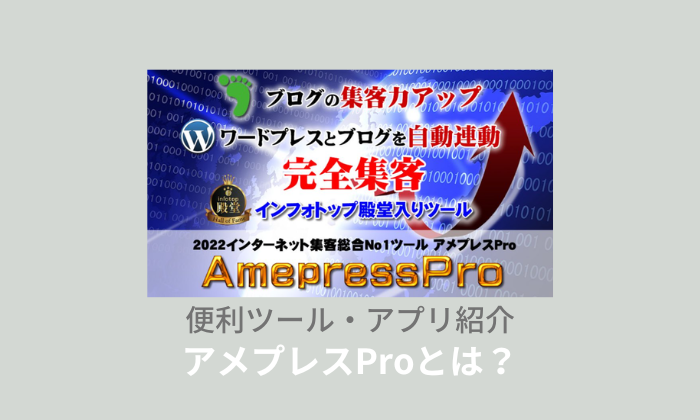このページでは、インターネット総合集客ツールのド定番「アメプレスPro(AmepressPro)」についてご紹介しています。
アメプレスProの機能や料金、評判、お申込み方法などについて詳しく書いています。
「ブログをやっているけどなかなか集客できない」と悩んでいる方はチェックしてみてください。
 ノーノちゃん
ノーノちゃん
![]() ぶたさん
ぶたさん
このページの目次
1. アメプレスProとは?

基本情報
| ツール名 | アメプレスPro(AmepressPro) |
|---|---|
| 運営会社 | 株式会社シーアイエス |
| 運営年月 | 約11年 |
| 登録可能ID数 | 20個まで |
| 機能数 | 22機能 |
| バックアップ機能 | ◯ |
| 連動機能 | ・WordPress ・YouTube ・SNS(X、Facebook、Instagram) ・ステップメール |
| 対応OS | ・Windows ・Mac |
| サポート | ・メール ・LINE |
| 初期費用 | 無料 |
| 月額料金 | 2,980円(税込み) |
| 公式 | アメプレスPro公式サイト |
アメプレスProは、ブロガーやアフィリエイターから圧倒的な支持を得ているインターネット総合集客ツールです。
複数のブログやWordPress、SNSなどを運営するのは手間がかかりますが、アメプレスProを使えば、これらの運営作業をすべて自動化し、効率的に管理できます。
さらに、メール配信などの機能も充実しており、メルマガやステップメール配信機能を活用して効果的に集客を行うことができます。
アメプレスProには、ネットビジネスに必要な機能がすべて揃っているといっても過言ではありません。
現在、アメプレスProは初期費用無料キャンペーン実施中なので、一度お試ししてみてはいかがでしょうか。
動作環境
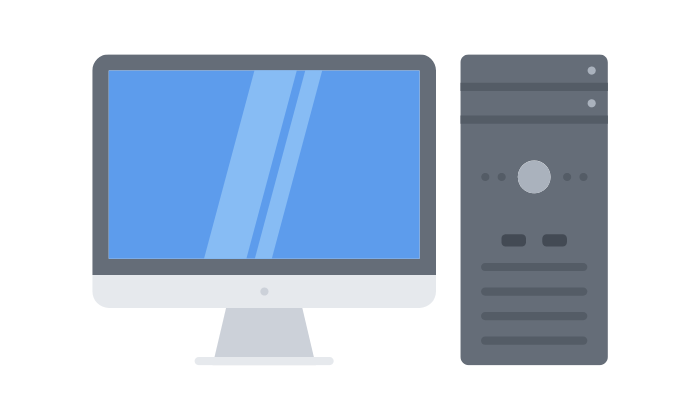
| 対応OS | Windows8 Windows10 |
|---|---|
| CPU | Intel Pentium III以上(2GHz以上推奨) |
| メモリ | 4GB以上推奨 |
| ハードディスク | 空き容量100MB以上 |
| ディスプレイ | 1024×768以上 |
| 対応ブラウザ | Google Chrome(最新バージョン推奨) |
| 対応OS | Mac OS 10.12以上 |
|---|---|
| CPU | Intelプロセッサ搭載 |
| メモリ | 4GB以上推奨 |
| ハードディスク | 空き容量100MB以上 |
| ディスプレイ | 1024×768以上 |
| 対応ブラウザ | Google Chrome(最新バージョン推奨) |
アメプレスProは、WindowsとMacのパソコンで利用することができるツールです。
基本的にメモリを多く消費するツールではないため、4GB以上のメモリを搭載しているパソコンなら問題なく動作します。
動作するか不安な方は申し込む前に公式サポートのLINEでお問い合わせしてみましょう。
料金
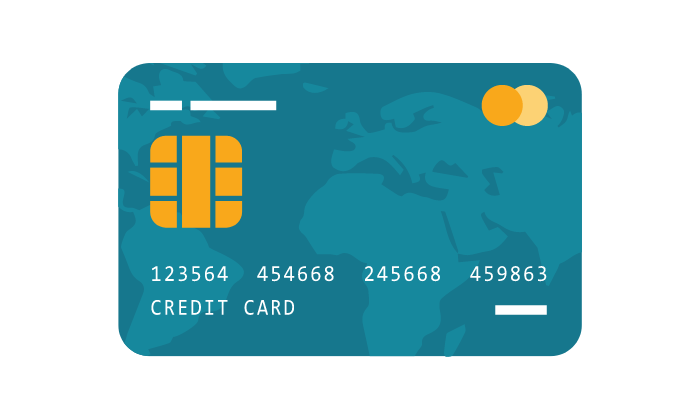
| 料金 | 月額課金制 |
|---|---|
| 月額料金 | 2,980円(税込み) |
| 初期費用 | 無料キャンペーン中 |
| 支払い | クレジットカード(VISA、JCB、Mastercard) |
アメプレスProは利用料金は月額2,980円(税込み)です。買い切りではなく月額課金制となっています。
少し高く感じるかもしれませんが、集客できればかんたんに回収できる金額なので支払う価値はあると思います。
また、解約の縛りがないため、もし効果が得られなかった場合でも、すぐに解約することができますので安心です。
現在、初期費用が無料のキャンペーン中なので、お試しするには絶好のタイミングでしょう。
2. 評判
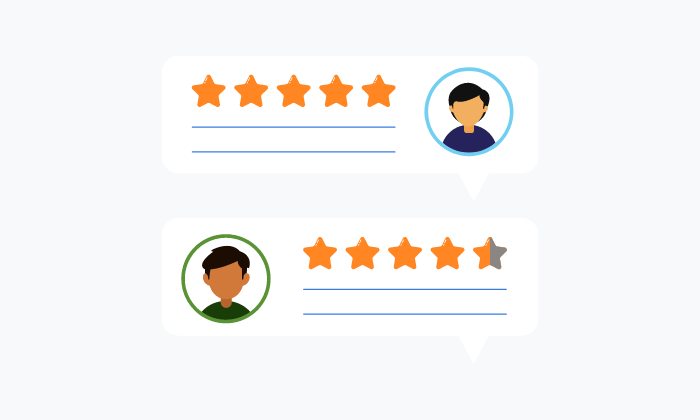
ここではアメプレスProの評判をご紹介しています。
SNSやウェブサイトで検索した実際に利用している方の意見を忖度なしで載せています。興味がある方はチェックしてみてくださいね。
悪い評判
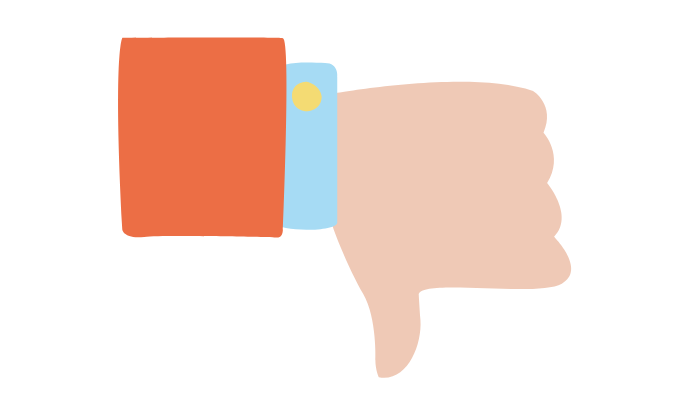
これに関しては事実です。アメプレスProを利用するとアカウントを削除される可能性があります。
アメブロでは自動ツールの使用を許可していないため、もし発覚した場合なんらかのペナルティが課せられます。
ただし、アメプレスProは自動ツール判定を回避できるように作られているため、過度な自動いいねやフォローなどを行わない限りは大丈夫でしょう。
また、もしアカウントを削除されても、丸ごとバックアップ機能があるので、アカウントを削除された場合でも、かんたんに復元することができます。
「自動いいね」や「フォロー」は意味がないと言われることもありますが、これは半分正解で半分は間違いです。
確かに、自動いいねやフォローを行ってもアクセス数が増えるわけではありません。それどころか、無差別に関係のないジャンルの方をフォローするのは迷惑行為になります。
重要なのは、あなたのブログに興味を持ちそうな方々を集めることです。
ID検索でターゲットを絞って、自動いいねやフォローを行うことで、より効果的な集客が可能になります。
「WordPressとアメブロに同じ記事を投稿すると、Googleから重複コンテンツ扱いを受ける」とよく言われますが、そこは心配ありません。
アメプレスProではミラーサイト対策を行っており、同じ記事を投稿してもGoogleからペナルティを受けることはありません。
実際にアメプレスProを利用している方で、Googleからペナルティを受けたという声はありませんおで、安心して利用することができます。
アメプレスProはオールインワンツールではありません。
アメブロ用機能、Facebook用機能、YouTube用機能、バックアップツールなどのように各機能ごとに分かれており、別々にインストール、またはログインする必要があります。
初めて利用する際には少し手間がかかるかもしれませんが、一度設定をしてしまえば、次からはかんたんに使えるようになります。
また、設定がわからない場合はサポートがていねいに教えてくれますので安心です。
良い評判

アメプレスProのメリットは検索エンジン以外からも集客できる点です。
近年、Googleは企業サイトを検索上位に表示する傾向がありましたが、2024年からそれがかなり強くなってきています。
多くの個人運営サイトが順位低下し、アクセス数が伸びにくい状況になっており、検索エンジン以外からの集客が重要になっています。
そんな中、アメプレスProはアメブロ、WordPress、SNSなど、さまざまなプラットフォームと連携ができ、多方面から集客することができます。
![]() ぶたさん
ぶたさん
ブログ運営においてもっとも重要なことの一つは、いかに手間をかけずに効率的に作業を進めるかです。
アメブロで読者を増やすためには、自分のブログに興味がありそうな人を探して、手動でいいねやフォローを行う方がほとんどだと思います。
しかし、これは非常に時間がかかる作業です。この時間を記事作成に使えたらなんて考えたことありますよね。
そんな時アメプレスProを使えば、自動でいいねやフォローを行うことができます。
![]() ぶたさん
ぶたさん
アメブロを運営している際、一番心配なのがアカウントを削除されることですよね。
時間と労力をかけて作成したブログや、一生懸命集めた読者さんを一瞬で失うのは非常につらいですよね。
そんな時、アメプレスProがあれば削除されたブログをかんたんに復元することができます。
アメプレスProには丸ごとバックアップ機能があり、ブログ設定、デザイン設定、プロフィール、記事などすべてバックアップできます。
アメプレスには、365日いつでも利用できるメール・LINEサポートがあり、分からないことがあれば専門のスタッフがていねいに教えてくれます。
さらに、パソコン初心者の方のためにWordPressの設定サービスや、連動サービスなども無料で行っています。
ツールの使用方法についてのサポートが充実しているため、「申し込んだけど使い方が分からず無駄になった」という心配はありません。
初心者でも安心して利用できる環境が整っているのが、アメプレスの最大のメリットと言っても過言ではありません。
 ノーノちゃん
ノーノちゃん
![]() ぶたさん
ぶたさん
3. お申し込み方法

ここではアメプレスProのお申し込み方法を解説しています。
手続きは3分程度で完了しますので、すぐに利用することができます。
![]() ぶたさん
ぶたさん
公式サイトにアクセス
お申込みボタンを押す
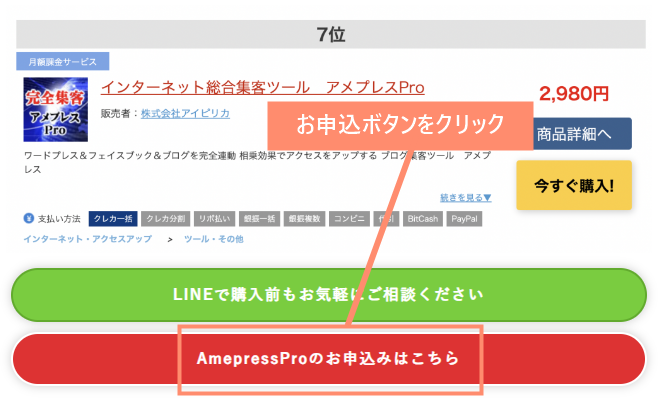
初めての利用を選択
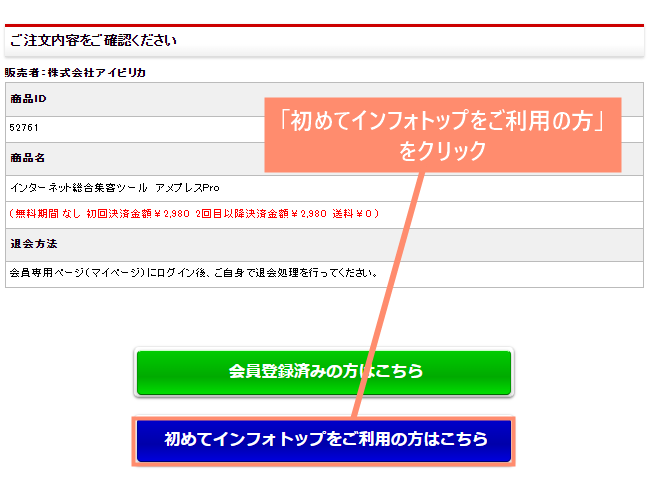
メールアドレスを入力
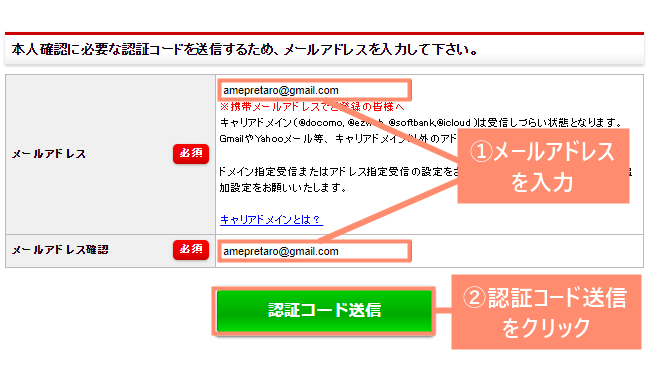
認証コードを確認
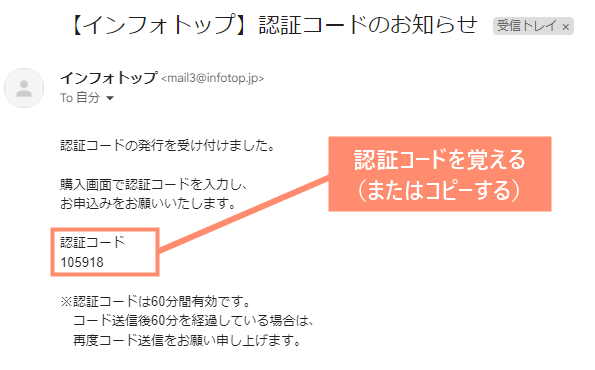
認証コードを入力
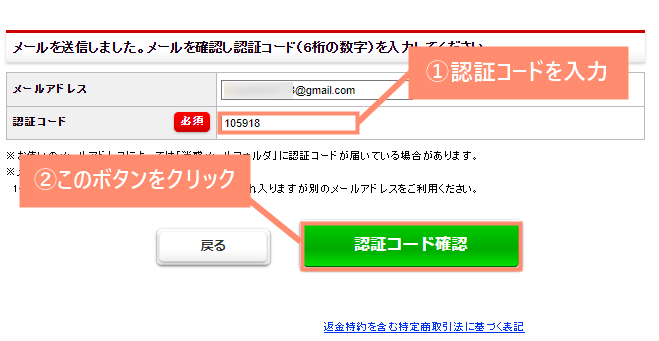
登録情報を入力
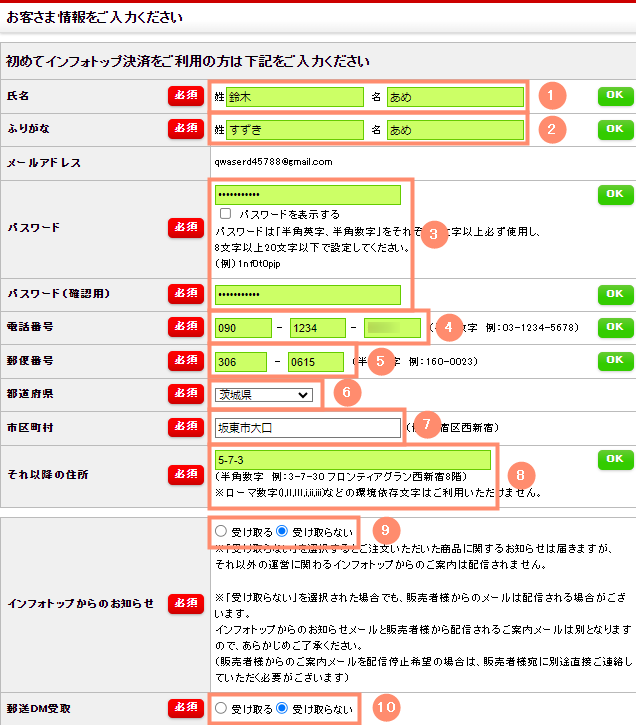
【入力例】
| ①氏名 | 鈴木あめ (漢字で入力) |
|---|---|
| ②ふりがな | すずきあめ (ひらがなで入力) |
| ③パスワード | e345gt765frw (半角英数字で8~20文字) |
| ④電話番号 | 090-1234-XXXX |
| ⑤郵便番号 | 306-0615 |
| ⑥都道府県 | 茨城県 |
| ⑦市区町村 | 坂東市大口 |
| ⑧それ以降の住所 | 5-7-3 アメハイツ910号室 |
| ⑨インフォトップ お知らせ |
受け取らないを選択 |
| ⑩郵送DM受取 | 受け取らないを選択 |
規約に同意する
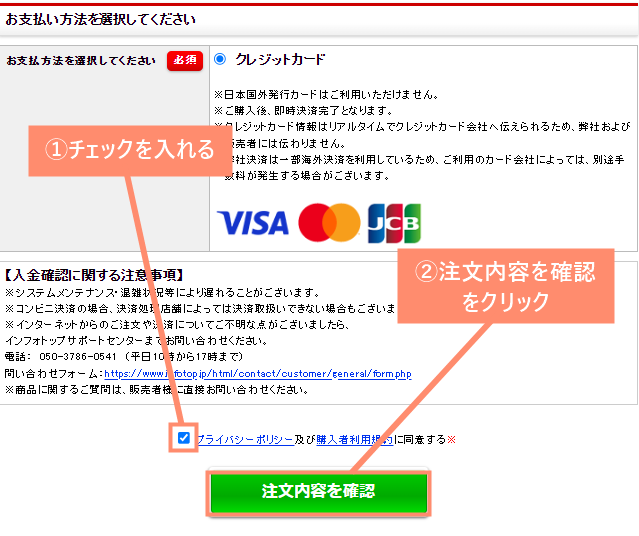
カード情報入力画面を開く

カード情報を入力
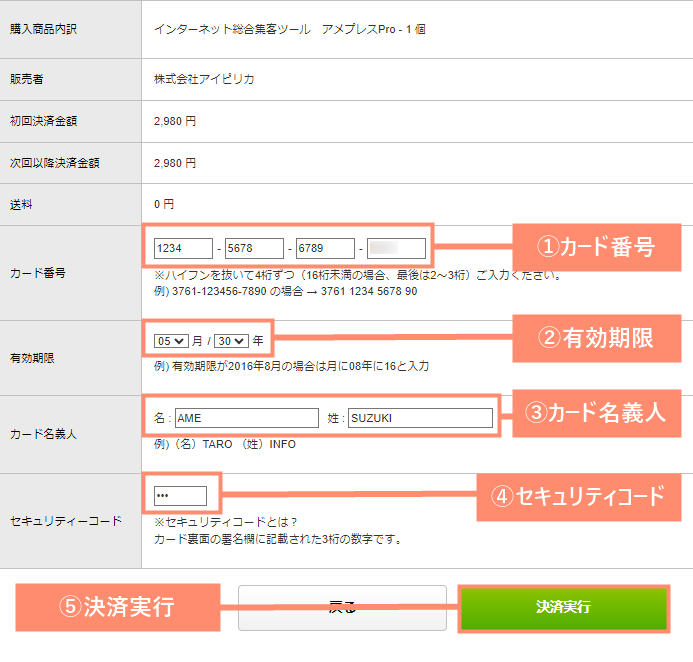
| ①カード番号 | 1234-5678-6789-XXXX (13~16桁の数字を入力) |
|---|---|
| ②有効期限 | 05/30 (カードに記載されている年月を入力) |
| ③カード名義人 | AME SUZUKI (アルファベット大文字で入力) |
| ④セキュリティコード | 456 (カード裏面に記載されている数字の下3桁) |
お申込み完了
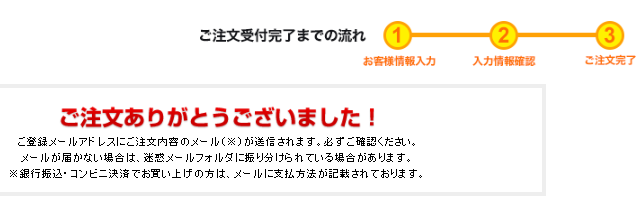
![]() ぶたさん
ぶたさん
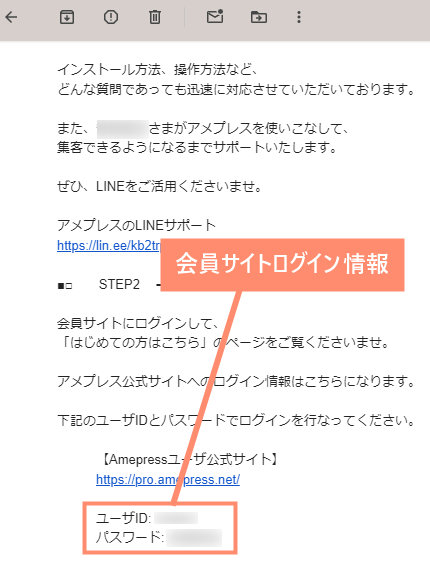
![]() ぶたさん
ぶたさん
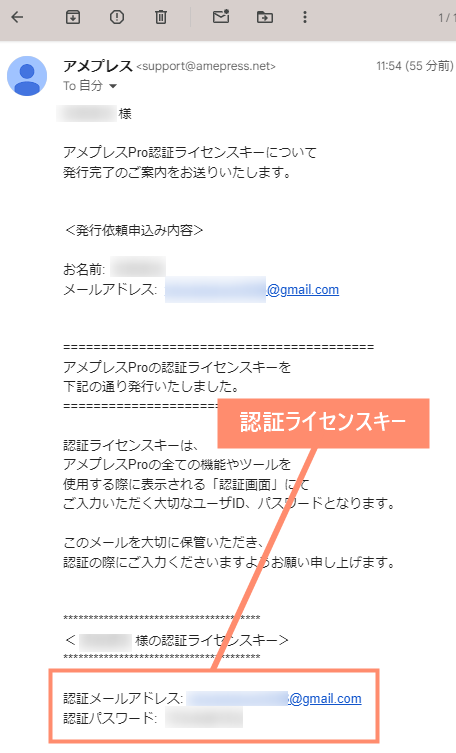
![]() ぶたさん
ぶたさん
4. 会員サイト
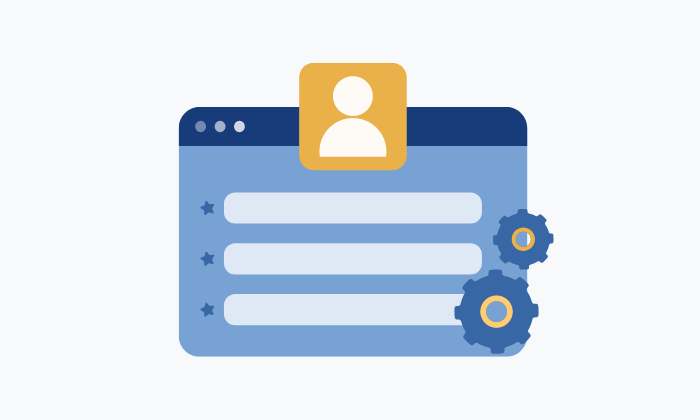
ここでは、アメプレスPro会員サイトの利用方法を解説しています。
ログイン方法
会員サイトを開く
ログインする
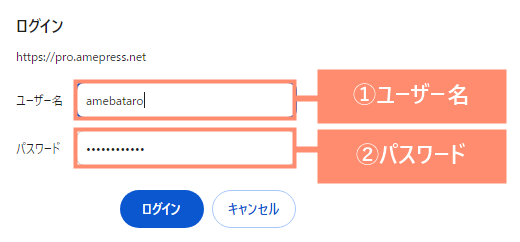
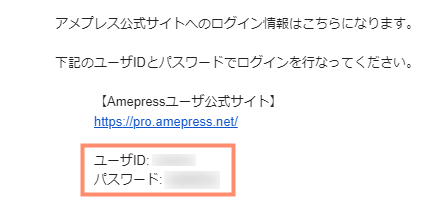
ログイン完了
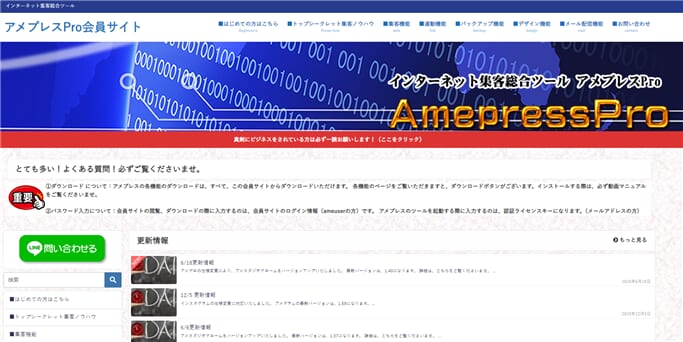
ログインできない場合
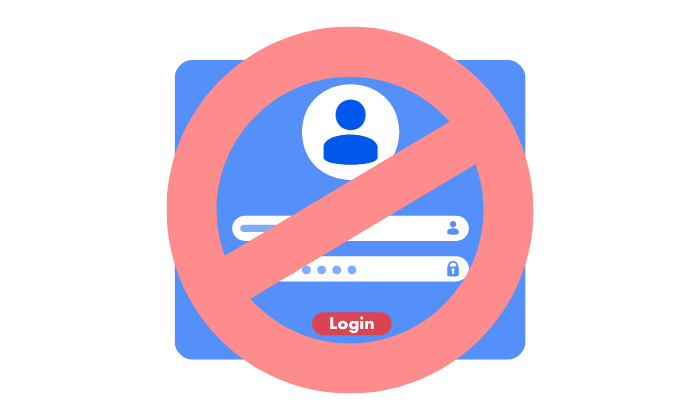
アメプレスPro会員サイトにログインできない原因として最も多いのが、ログイン情報に認証ライセンスキーを入力しているケースです。
ログインに必要な情報はお申し込みメールに記載されているユーザIDとパスワードです。
認証ライセンスキーではログインできませんので、お申し込みメールを確認の上、再度ログインをお試しください。
5. 使い方(アメスタジオクローム)
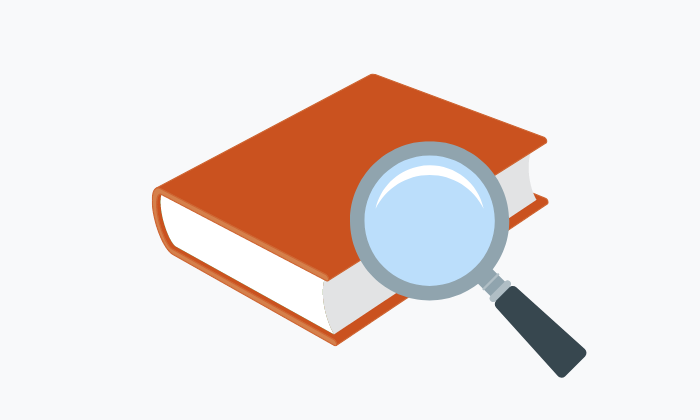
ここではアメプレスPrpの拡張機能「アメスタジオクローム(AmeStudio Chrome)」の使い方を解説しています。
インストール方法から使い方まで、詳しく書いていますので参考にしてみてください。
![]() ぶたさん
ぶたさん
①インストール方法
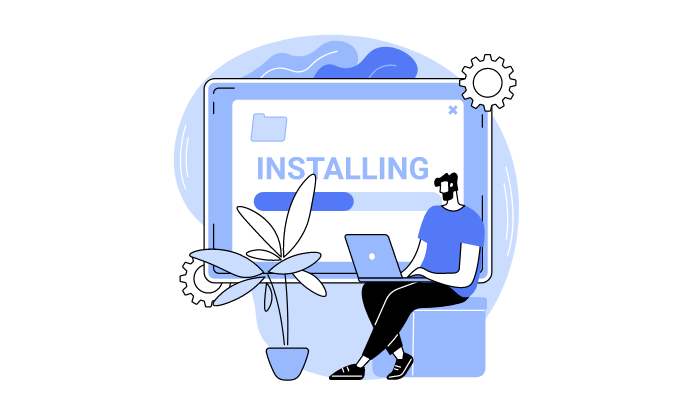
会員サイトを開く
アメスタジオクロームを開く
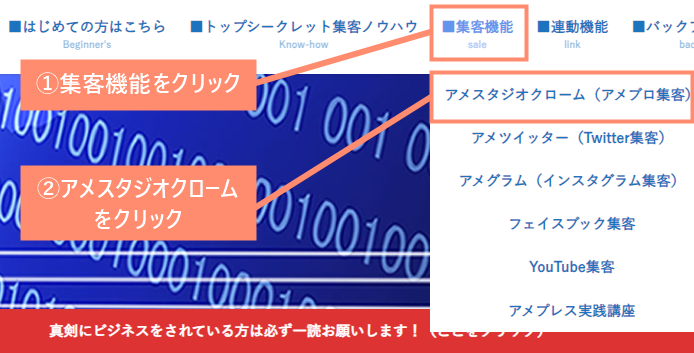
インストールページを開く
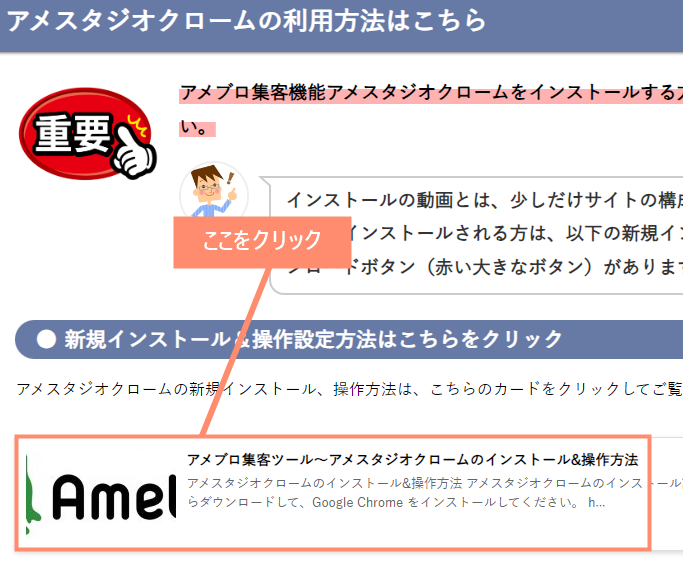
ダウンロードボタンを押す
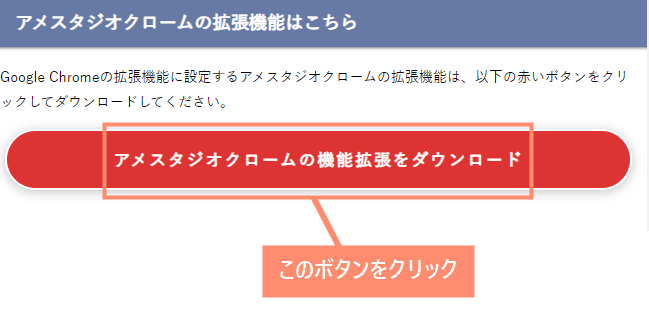
保存先を選択して保存
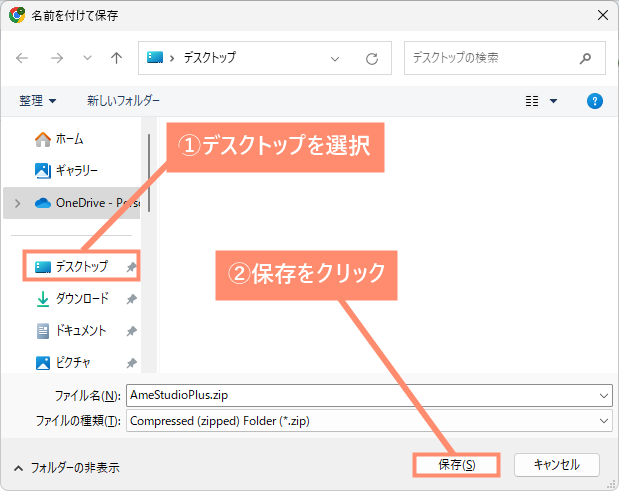
AmeStudioPlus.zipを選択
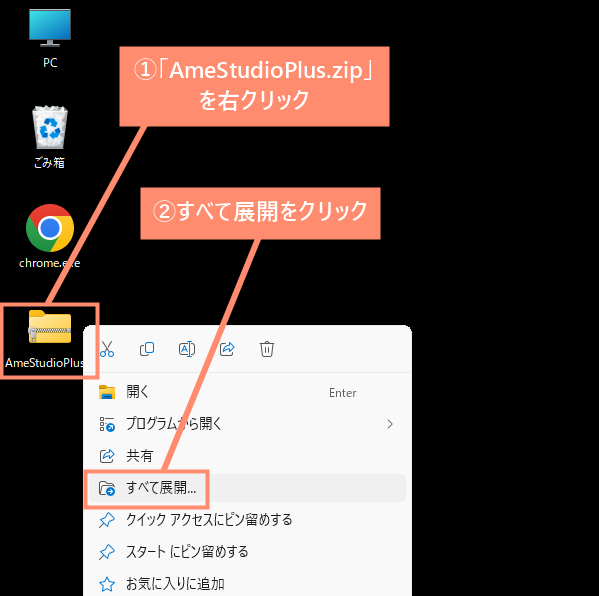
展開(解凍)する
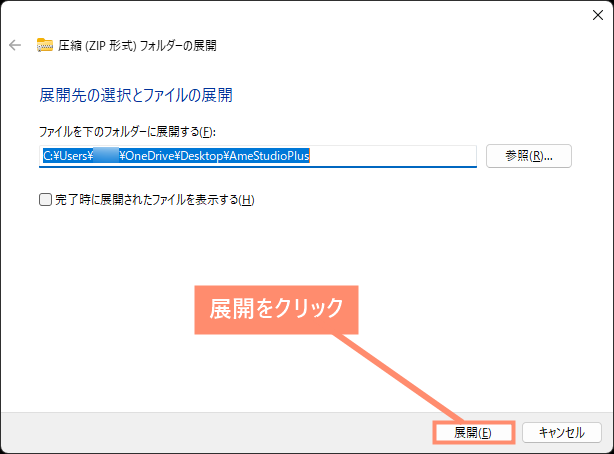
GoogleChromeを起動
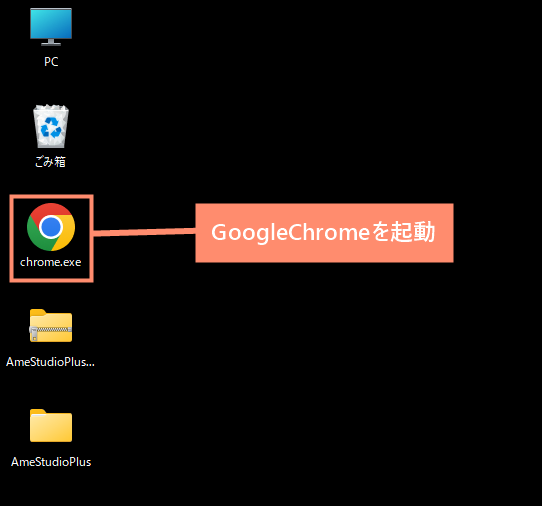
URLを貼り付け
chrome://extensions/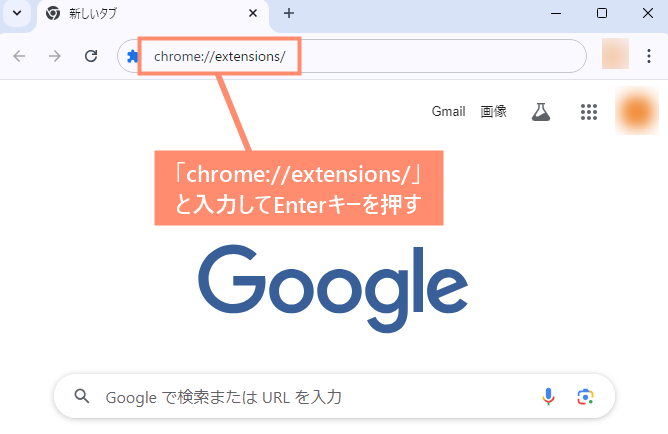
デベロッパーモードをオンにする
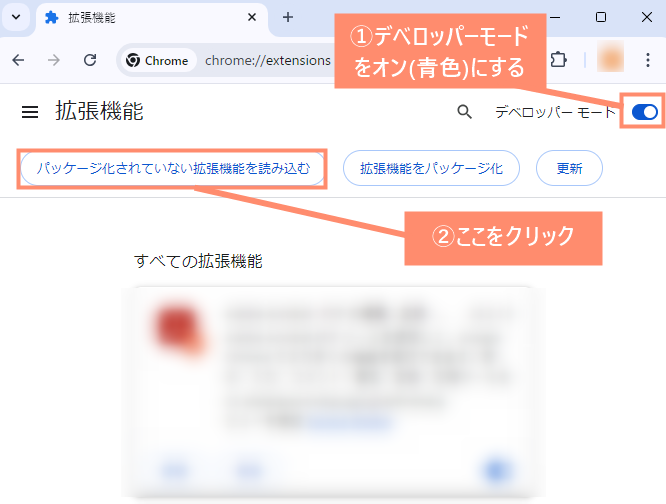
フォルダを選択
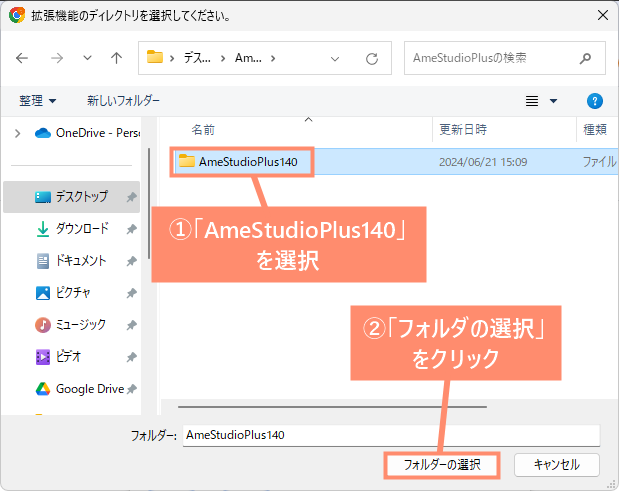
インストール完了
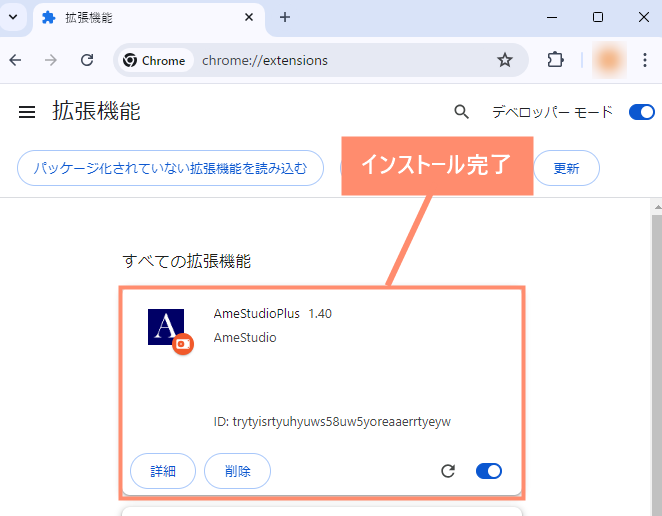
![]() ぶたさん
ぶたさん
②ログイン・起動方法
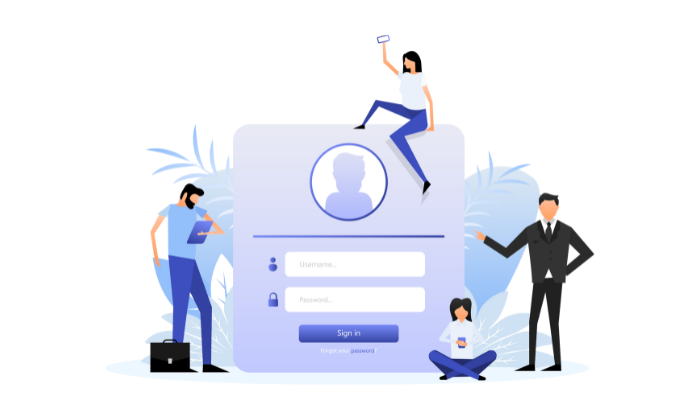
GoogleChromeを起動
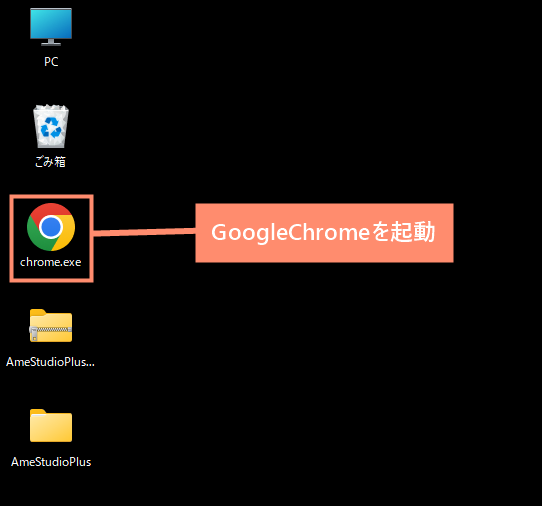
AmeStudioPlusを有効にする
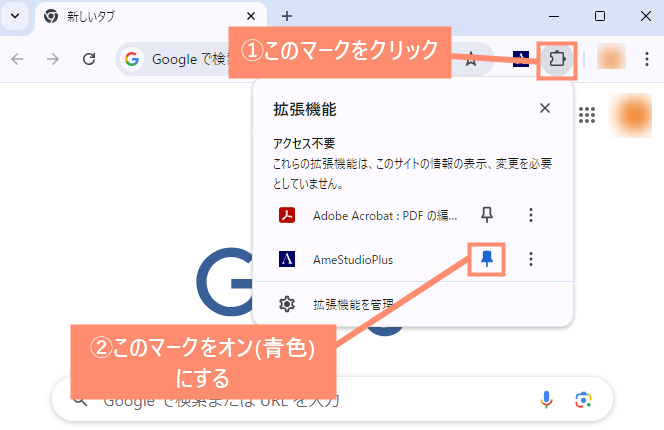
AmeStudioを開始
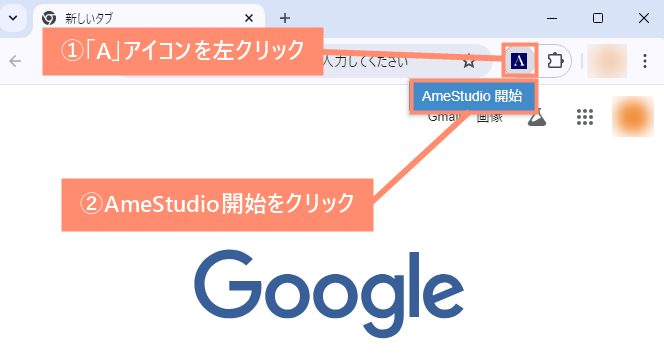
ログインする
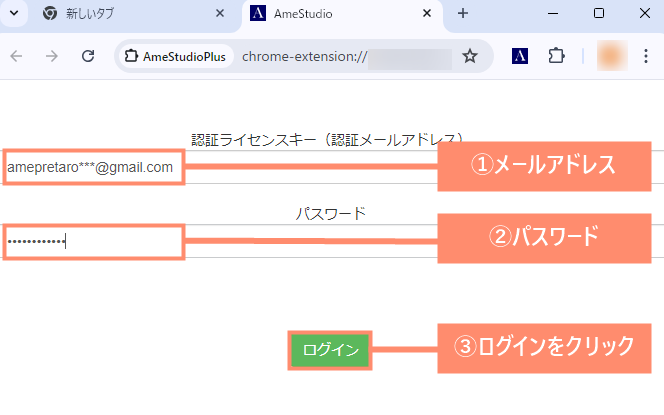
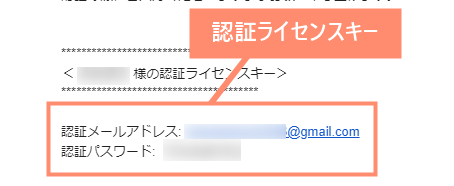
アメバIDを登録
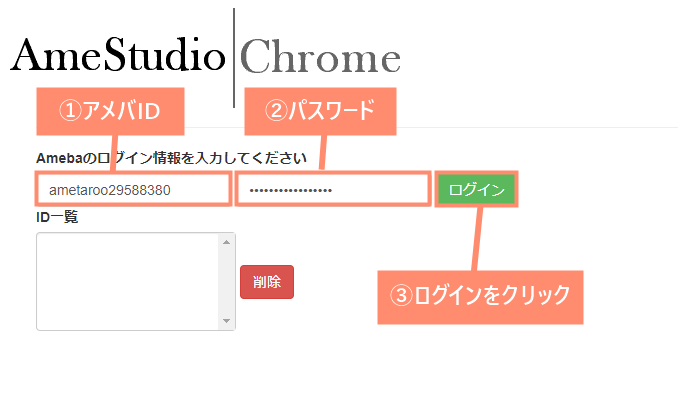
ログイン完了
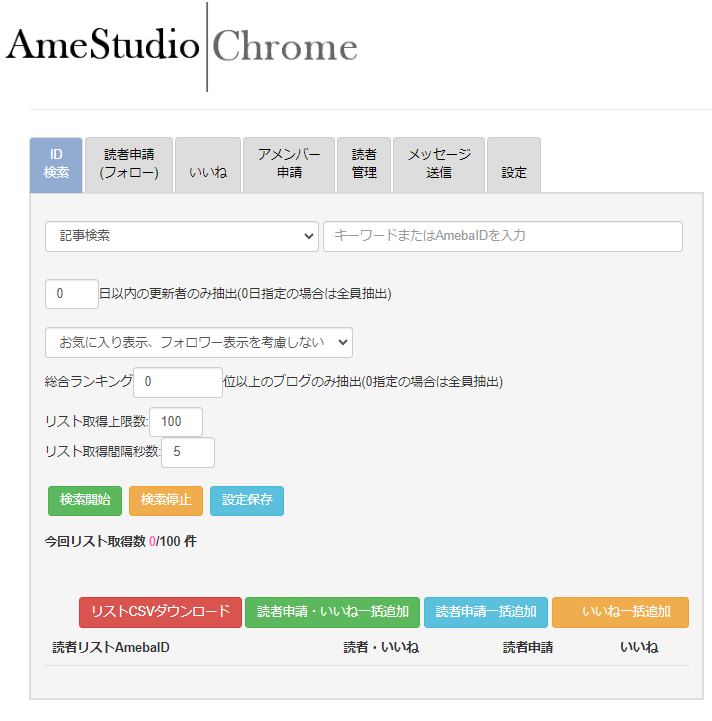
③ID検索
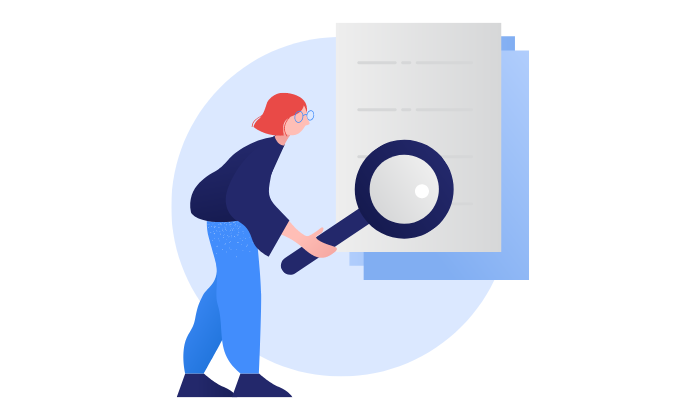
検索を設定
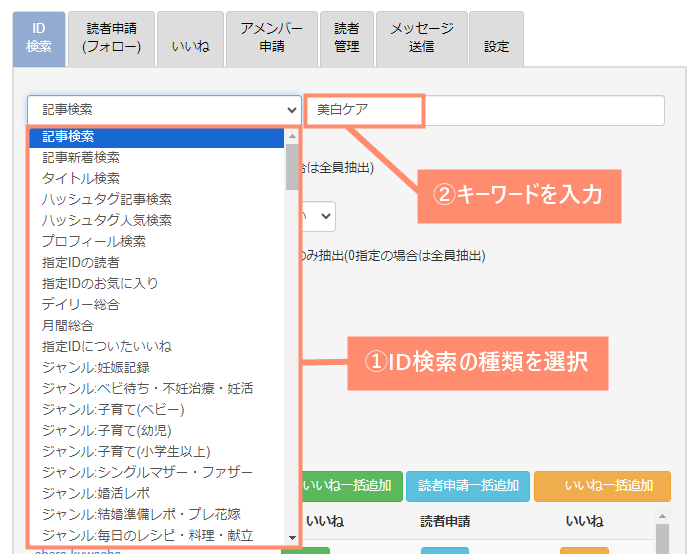
検索する
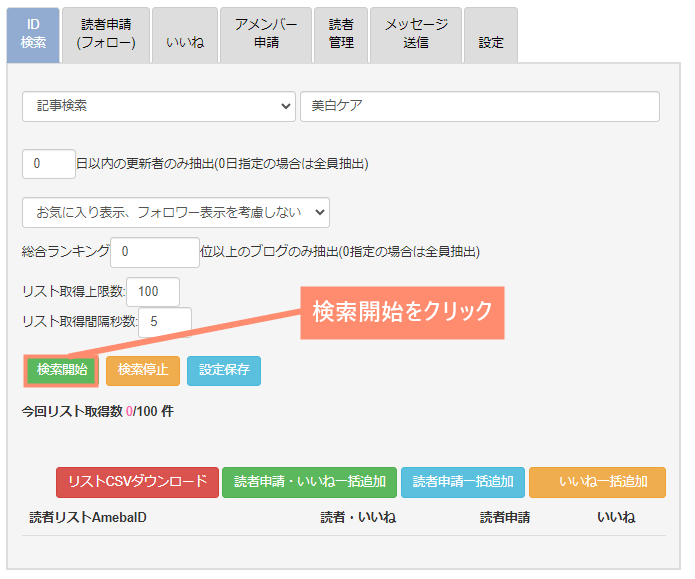
検索結果が表示
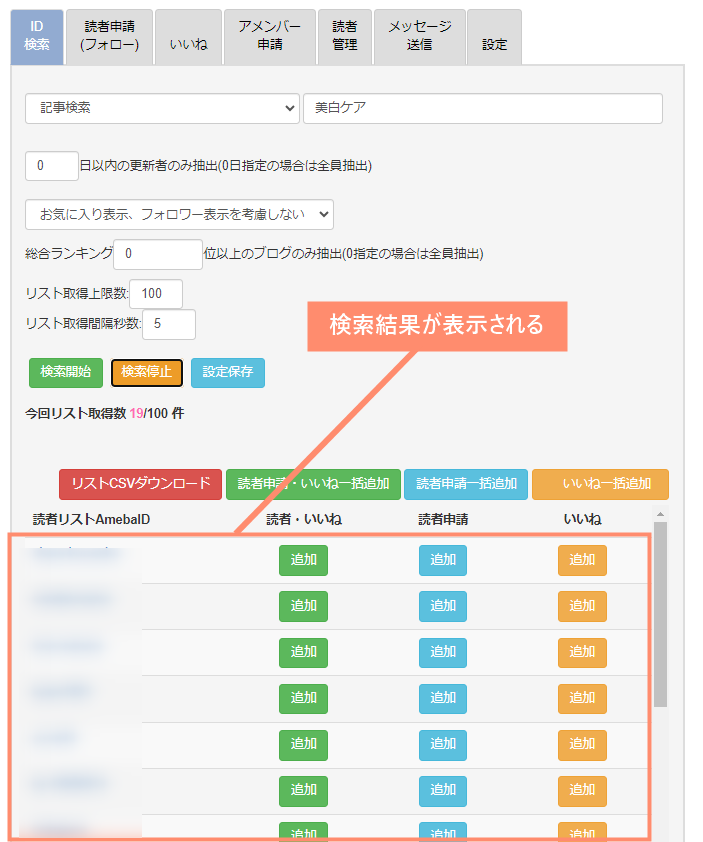
 ノーノちゃん
ノーノちゃん
たとえば、あなたが美白ケア商品をおすすめしたい場合、美白ケアに興味がある読者のリストを作成することができます。
![]() ぶたさん
ぶたさん
 ノーノちゃん
ノーノちゃん
![]() ぶたさん
ぶたさん
④自動フォロー(読者申請)
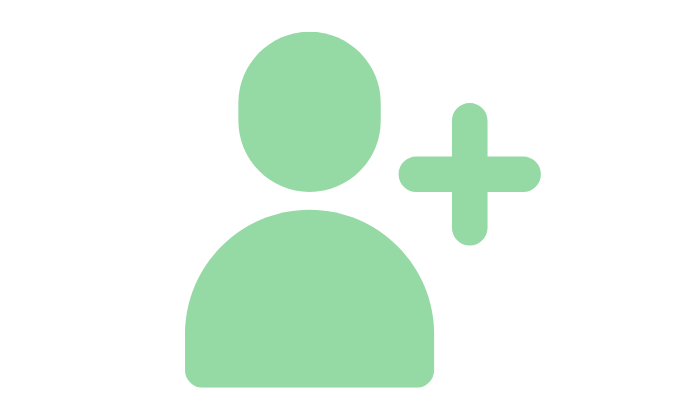
タイトル
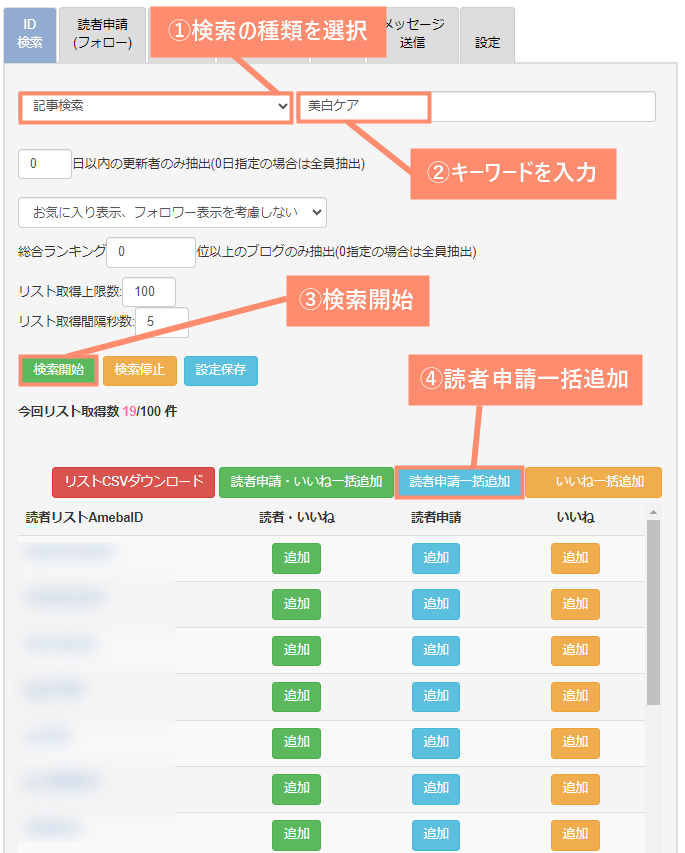
フォロー申請を開く
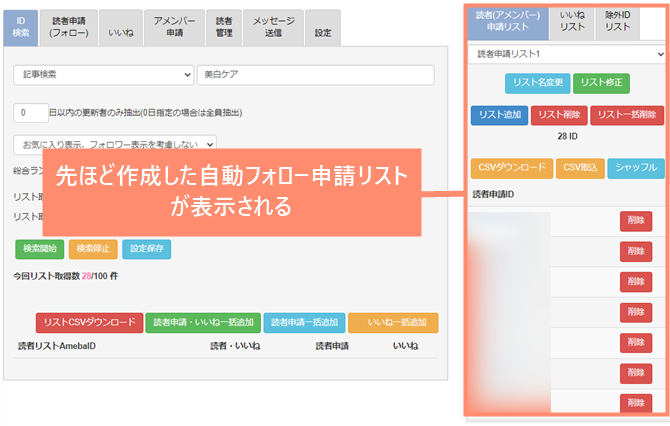
自動フォロー申請する
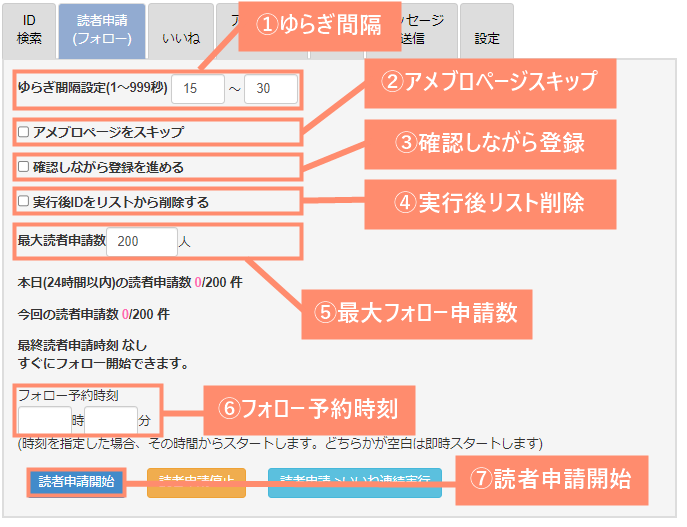
| ①ゆらぎ間隔 | 自動フォローの間隔を設定できます。15~30秒程度でOKです。 |
|---|---|
| ②アメブロページスキップ | アメブロページを開かないで自動フォローできる機能。チェック推奨。 |
| ③確認しながら登録 | ユーザーIDを確認しながら手動フォローできる機能。 |
| ④実行後リスト削除 | 自動フォロー申請後にリストを削除する機能。リストがたまるのが嫌な方はチェックしましょう。 |
| ⑤最大フォロー申請数 | 1日に自動フォロー申請できる件数。上限は1日200人まで。 |
| ⑥フォロー予約時刻 | 自動フォロー申請開始の時間を指定でできる機能。 |
⑤自動いいね
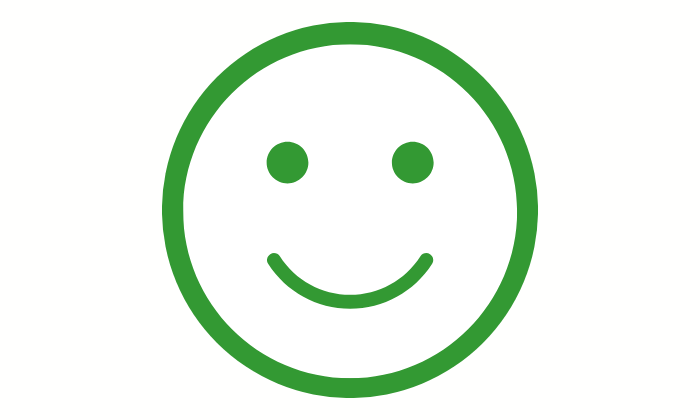
ID検索する
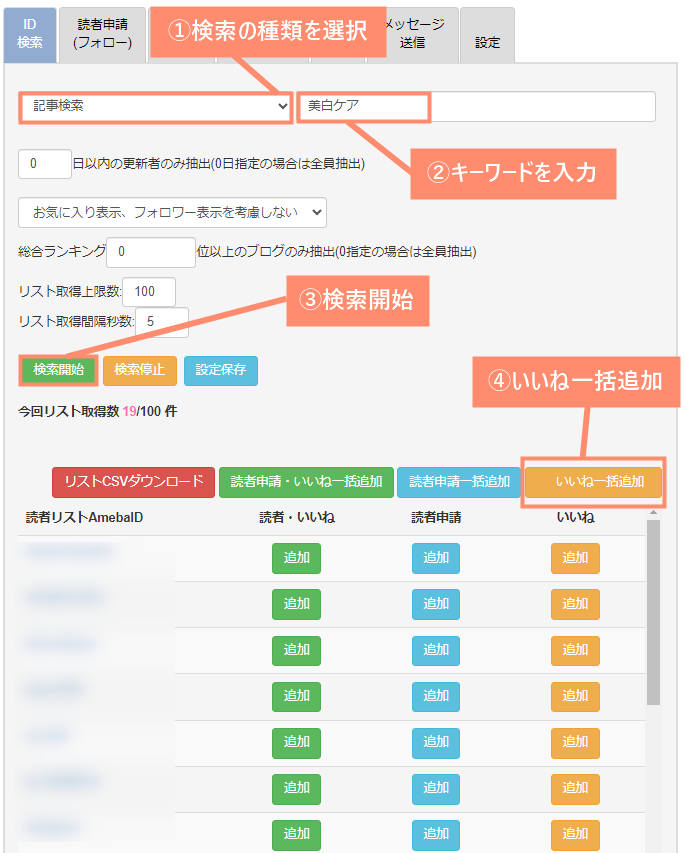
リストを確認
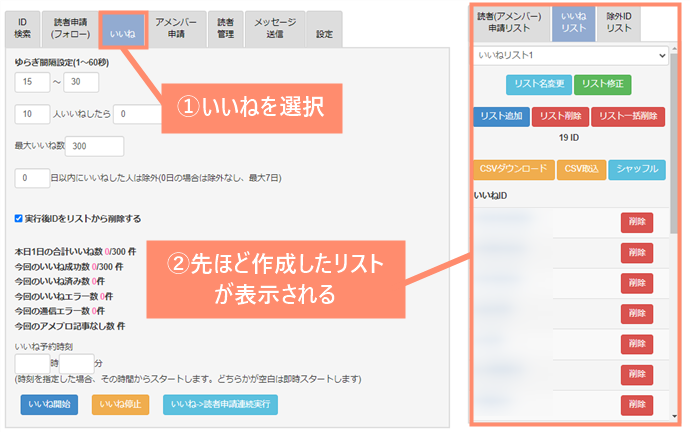
自動いいねを実行する
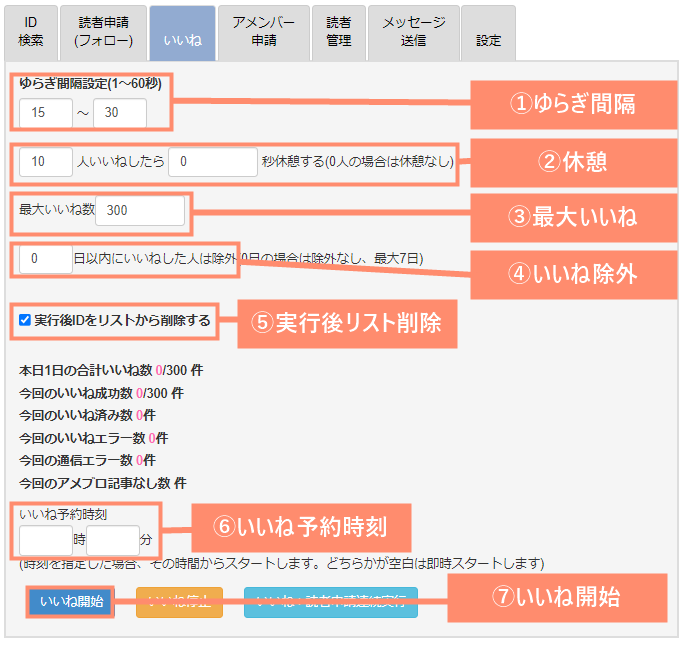
| ①ゆらぎ間隔 | 自動いいねの間隔を設定できます。15~40秒程度でOKです。 |
|---|---|
| ②休憩 | ◯◯人いいねしたら休憩する機能。BAN対策のために細かく休憩を入れましょう。 |
| ③最大良いね | 1日に自動いいねできる件数。上限は1日300件までです。 |
| ④いいね除外 | 同じ人を何度もいいねしないようにする機能。 |
| ⑤実行後リスト削除 | 自動いいね後にリストを削除する機能。リストがたまるのが嫌な方はチェックしましょう。 |
| ⑥いいね予約時刻 | 自動いいね開始の時間を指定でできる機能。 |
自動いいね完了
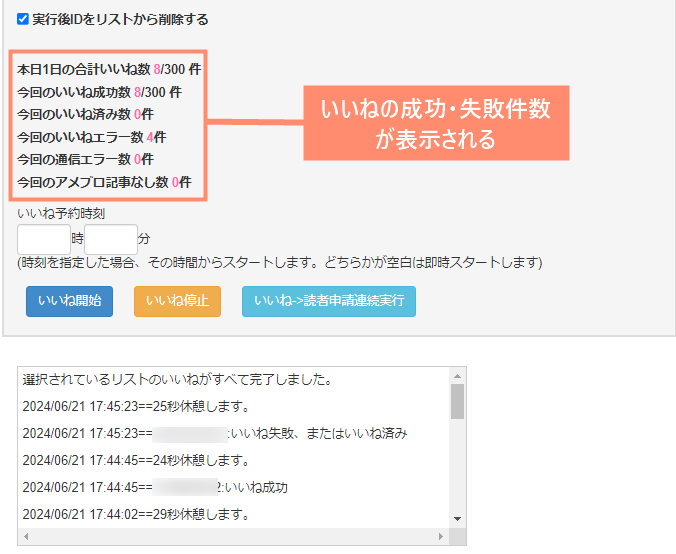
6. アメプレスとアメーバキング比較
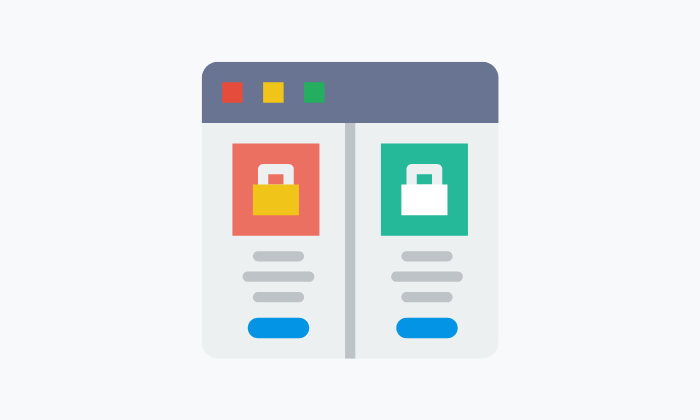
アメプレスProとアメーバキング2どちらが良いのかよく比較されますが、機能的には大きな違いはありません。
ただし、以下のようにそれぞれのツールには長所が異なりますので、目的に応じて選ぶのが良いでしょう。
| アメプレス | ・SNS集客に強い ・メルマガ機能がある ・全自動運転機能がある ・テンプレ数が多い ・ミラーサイト対策をしている ・バックアップ機能が優れている ・設定サービスがある ・サポートが非常にいい |
|---|---|
| アメーバキング | ・8つの無料ブログと連動できる ・利用者が多い ・ID登録数が無制限 ・ID検索方法が多い ・自動メッセージ送信機能がある ・フォロワーメンテ機能がある ・ログ解析機能がある ・iOS版がある |
 【比較】アメーバキング2とアメプレスProどちらがいい?
【比較】アメーバキング2とアメプレスProどちらがいい?
7. 解約について
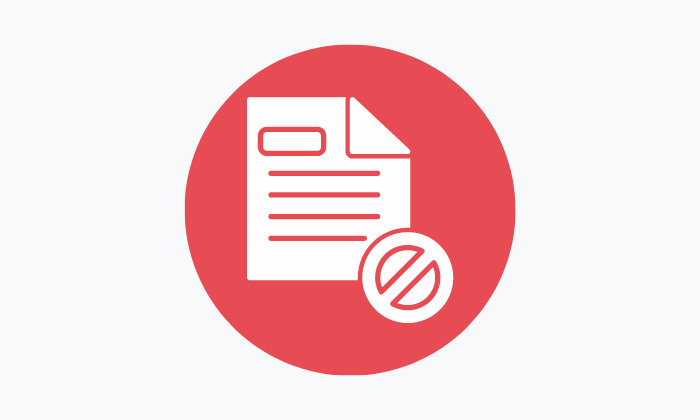
結論から言うと、アメプレスProには解約縛りなどがありません。
解約手数料などの費用は一切かかりませんので、365日いつでも解約することができます。
![]() ぶたさん
ぶたさん
インフォトップを開く
購入者ログインを開く
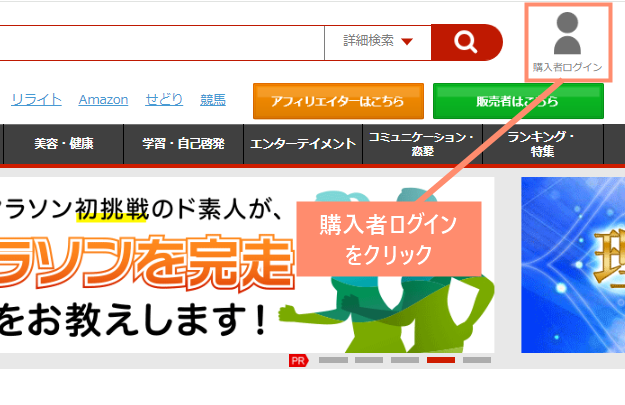
ログインする
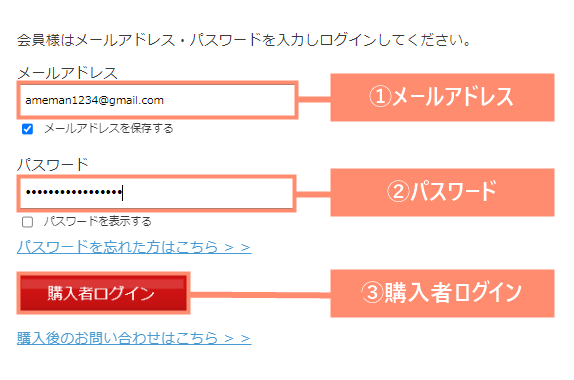
| ①メールアドレス | ameman12**@gmail.com |
|---|---|
| ②パスワード | eysey856u3dds |
月額課金ページを開く
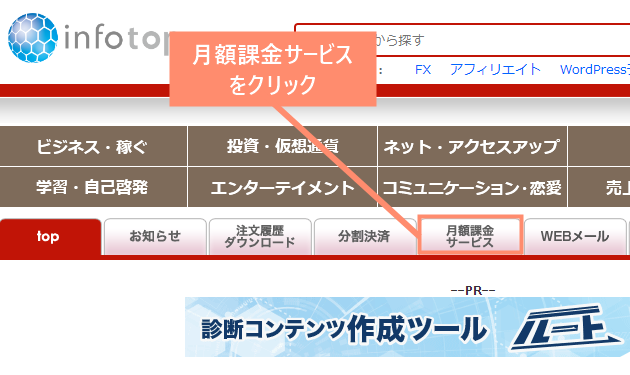
解約する
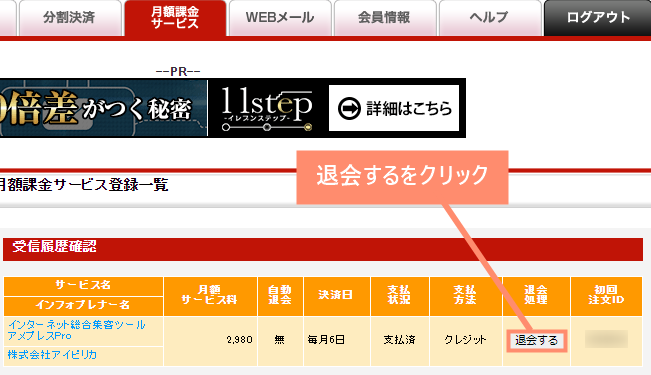
![]() ぶたさん
ぶたさん
8. よくある質問
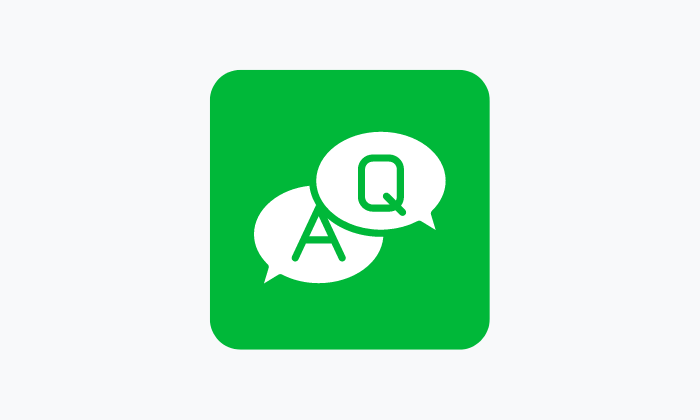
ここではアメプレスProに関するよくある質問と回答をご紹介しています。
Macで使える?
アメプレスProはブラウザ上で動作するツールですので、Macでも利用することができます。
Macの推奨スペックに関しては「動作環境」をご確認ください。
スマホで使える?
残念ながら、アメプレスProはスマホで利用することができません。
どうしてもスマホで使いたい場合は、類似ツールのアメーバキング2を利用しましょう。
 アメーバキング2とは?料金・インストール・ログイン方法など全解説!
アメーバキング2とは?料金・インストール・ログイン方法など全解説!
解約縛りはないの?
アメプレスProには解約縛りなど一切ありません。
解約金など請求されることはありませんので、お好きなタイミングで解約することができます。
アメプレスとアメプレスProの違いは?
アメプレスの後継機としてリリースされたモデルが「アメプレスPro」になります。
9. まとめ
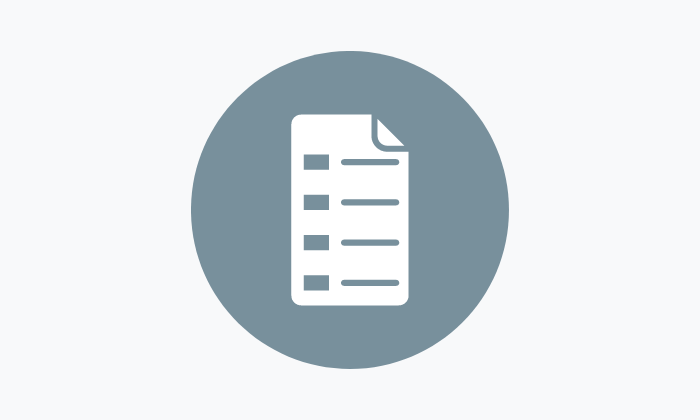
「アメプレスPro(AmepressPro)」は、ブログやSNSの運営を自動化し、効率的に集客を支援するツールです。
最近、Googleのコアアップデートにより、個人サイトの検索順位が上がりにくい状況が続いています。
現在上位に表示されているサイトでも、Googleのアルゴリズムの変化によって、今後大きく順位が下落する可能性があります。
そのため、集客できる場所を複数確保しておくことがますます重要になってきています。
アメプレスProはアメブロ、個人サイト、SNSなど多方面から集客できるので、これからの時代を生き抜くために必要なツールと言っても過言ではありません。
現在、アメプレスProは初期費用がすべて無料のキャンペーン中なので、一度お試ししてみてはいかがでしょうか!
- アメプレスProは自動化と集客ができる総合ブログ管理ツール
- SNS集客に強い
- メモリ消費が少ないため低スペックパソコンでも利用できる
- 料金は月額課金制で1ヶ月2,980円
- サポート体制が万全なので初心者の方も安心